打印机连不上网怎么办 打印机连接网络的步骤介绍
打印机使用次数多了故障也会随之出现,一般来说常见的问题,我们自己就可以解决。比如有时候我们可能会遇到打印机连不上网的问题,导致无法正常打印。这种情况下,我们应该如何解决呢?下面本文便为大家介绍一下。

首先,我们要确定打印机连不上网的原因。一般来说,可能有以下几种情况:
1、打印机本身的网络设置有误,比如IP地址、子网掩码、网关等参数不正确或者与局域网不匹配。
2、打印机与电脑或路由器之间的网络连接有问题,比如网线松动、损坏、插错端口等。

3、打印机的驱动程序或软件没有正确安装或配置,比如没有选择正确的端口、共享选项等。
4、打印机或电脑的防火墙或安全软件阻止了网络通信,比如禁止了打印机的端口或IP地址等。
5、打印机或电脑受到了病毒或恶意软件的攻击,比如修改了网络设置、删除了驱动程序等。
根据不同的原因,我们可以采取相应的解决方法。以下是一些常见的方法:
1、检查并修改打印机的网络设置,使之与局域网一致。我们可以通过打印机的控制面板或者网络管理页面进行设置。
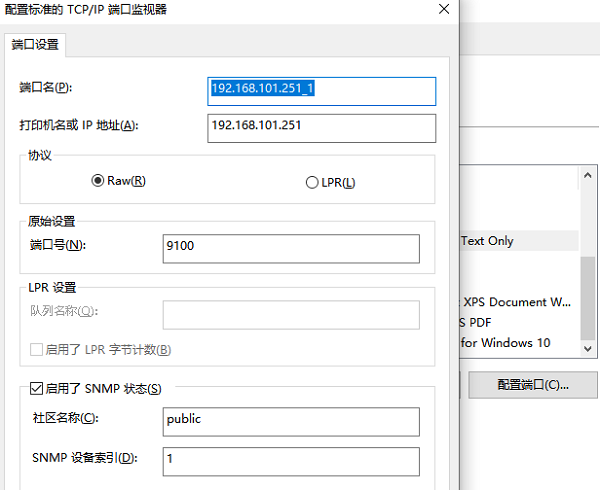
2、检查并修复打印机与电脑或路由器之间的网络连接,确保网线没有松动、损坏、插错端口等。我们可以通过更换网线、更换端口、重启设备等方式进行排查。
3、检查并重新安装或配置打印机的驱动程序或软件,确保选择正确的端口、共享选项等。我们可以通过控制面板中的设备和打印机选项进行添加、删除、修改打印机。
4、检查并关闭或调整打印机或电脑的防火墙或安全软件,确保允许打印机的端口或IP地址等进行网络通信。我们可以通过控制面板中的网络和共享中心选项进行设置。
5、检查并清除打印机或电脑上的病毒或恶意软件,确保恢复正常的网络设置、驱动程序等。我们可以通过安装“驱动人生”并运行软件进行扫描、删除、修复等操作。

以上就是打印机连不上网怎么办,打印机连接网络的步骤介绍。希望对你有所帮助。
热门服务推荐
热门资讯
热门问答
-
打印机如何与电脑进行连接-打印机连电脑的方法 答
1、插入电源,用USB线连接打印机。2.启动打印机。3.打开电脑,点击windows图标。4.找到设置选项,单击左键打开。5.在windows设置面板中找到设置选项,单击左键打开。6.找到并单击打印机和扫描仪选项。7.单击添加打印机或扫描仪。8.搜索要添加的打印机后,选择并单击添加设备。9.按要求输入打印机自动打印的PIN码,然后单击下一页。10.等待系统自动安装相应程序。

-
打印机连电脑-电脑和打印机应该怎么连接 答
首先确定打印功能的正常使用,然后将USB数据线连接到计算机和打印机上。2.点击计算机主界面开始,然后点击控制面板。3.进入控制面板后,单击选项中的硬件和声音。4.然后在弹出的对话框中选择设备和打印机。5.点击进入设备和打印机设置页面,点击添加打印机。6.添加本地打印机,找到连接的打印机,添加即可使用。

-
打印机怎么连无线网络 答
不同品牌和型号的打印机连接无线网络的方法可能会有所不同,以下是一般的步骤: 1. 确保打印机支持无线网络:检查打印机的规格说明书或在打印机的控制面板上查找无线网络图标,以确保打印机具备无线网络连接功能。 2. 进入打印机的设置菜单:通常可以通过打印机的控制面板或连接到打印机的计算机上的打印机设置软件来访问设置菜单。 3. 查找无线网络设置选项:在打印机的设置菜单中,找到与无线网络相关的选项,可能被
00
:00
后结束


 推荐
推荐
 推荐
推荐





